Без сомнения, сейчас мы очень занятые люди. Вокруг нас так много информации, что легко забыть такие вещи, как отличные идеи для работы, время встреч или даже то, что мы хотим купить в магазине. Множество различных приложений могут хранить список, чтобы вы могли просмотреть его позже, и Google Assistant — одно из самых популярных.
Google Ассистент сам по себе обладает невероятным количеством функций, которые делают вашу жизнь более функциональной, но когда вы объединяете его с другими программами, вы увеличиваете его ценность в геометрической прогрессии. И это то, что мы собираемся сделать здесь: предоставить тем, кто немного разбросан, еще лучший способ убедиться, что мы выполнили эти задачи.

Потому что, если вы хоть немного похожи на меня, вы в конечном итоге забудете проверить список, но, к счастью, есть несколько полезных технических хаков, которые работают для самых разрозненных людей!
Также читайте: 8 сервисов Google Assistant, которые сделают вас более продуктивными
Апплеты в помощь
Используя апплет, небольшое приложение, выполняющее одну конкретную задачу, выполняемую в рамках более крупной программы, вы можете создавать действия, которые выполняются автоматически при подключении двух разных программ. Один из этих апплетов позволяет вам подключить Google Assistant к Gmail, чтобы не только записывать свои мысли, но и доставлять их вам по электронной почте в одном ежедневном электронном сводке.
Если вы не знакомы с апплетами, перспектива сделать что-то подобное может показаться пугающей, но этот процесс прост и не требует усилий.
Чтобы создать это подключение, вам необходимо создать учетную запись в сервисе под названием ИФТТТ . Эта компания предоставляет программную платформу для подключения приложений, устройств и сервисов от разных разработчиков. На этом сайте вы найдете широкий выбор апплетов, объединяющих множество различных технологий.
Создайте ежедневный дайджест
После того как вы создали свою учетную запись в IFTTT, следуйте этим инструкциям, чтобы активировать апплет, который будет предоставлять вам ежедневную электронную рассылку.
1. В строке поиска введите «сохранить список заметок».
2. Нажмите на результат «Сохраните список заметок, которые можно отправить себе по электронной почте в конце дня». (Да, это название апплета)
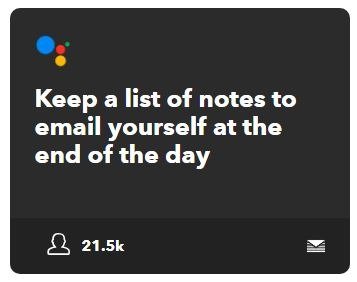
3. Включите апплет с помощью тумблера.
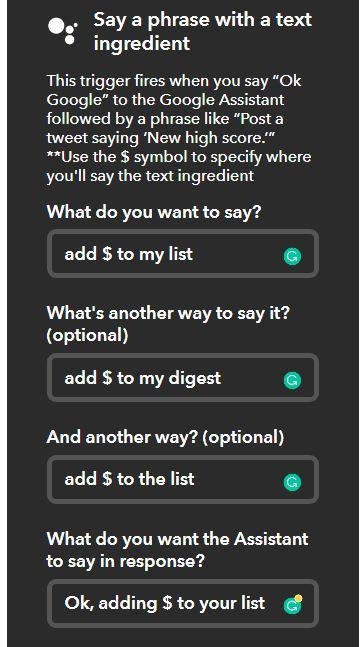
4. Подключите свою учетную запись, если вы еще этого не сделали.
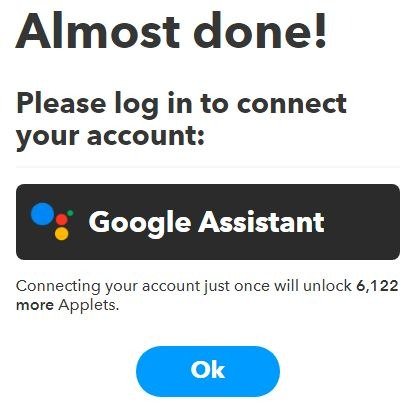
5. Дайте необходимые разрешения для работы апплета.
6. Заполните разными способами, вы можете попросить программу добавить информацию в список. Вы можете оставить все как есть, но, возможно, захотите изменить формулировку, чтобы она соответствовала вашему уникальному стилю речи. $ обозначает элемент, который Google Assistant добавит в список.
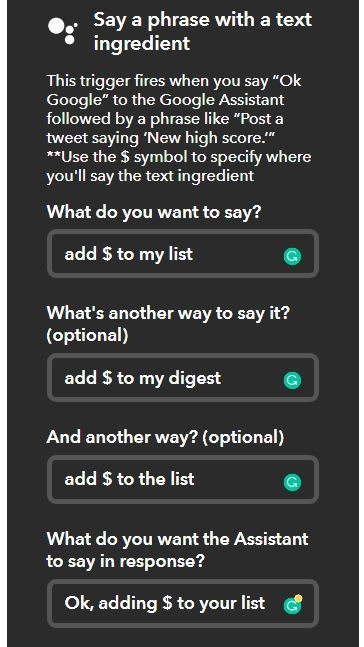
7. При желании измените время, чтобы электронное письмо доставлялось в другое время дня.
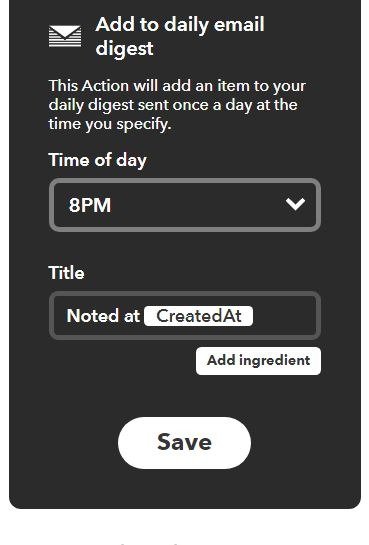
8. Нажмите «Сохранить».
Вот и все. Теперь апплет активирован и готов к работе.
Хотите ли вы вести отдельные списки, а не складывать все в один? Вы можете создать другую версию апплета, нажав «Создать другую версию этого апплета». Перечисляя параметры командной строки, убедитесь, что они отличаются от исходных версий.
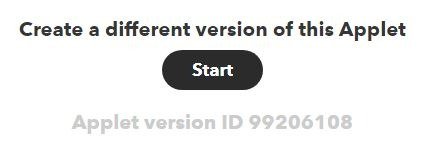
Читайте также: Как использовать новую функцию Google Assistant
Еще один способ запомнить список
Если вы все еще беспокоитесь, что не забудете прочитать список, вы также можете настроить Gmail на автоматическую пересылку электронной почты в используемую вами онлайн-систему повышения производительности, например Эверноут , Слабый или Трелло . Теоретически вы можете отправить этот дайджест в любое программное обеспечение для повышения производительности, у которого есть адрес электронной почты, на который вы можете отправлять элементы. Проверьте его на предпочитаемой вами системе, чтобы убедиться, что он работает.
Чтобы отправлять эти электронные письма, настройте фильтр электронной почты в Gmail, который распознает все электронные письма, поступающие из вашего ежедневного дайджеста, и пересылает их без вашего участия.
Чтобы настроить пересылку ежедневного дайджеста:
1. Откройте Gmail.
2. Зайдите в настройки.
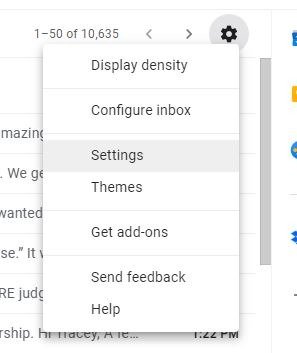
3. Нажмите «Пересылка и POP/IMAP».
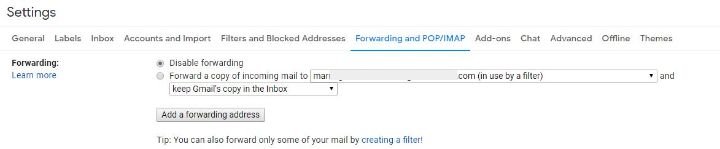
4. Нажмите «Добавить адрес для пересылки».
5. Найдите адрес электронной почты другого аккаунта (Trello, Evernote и т. д.), проверив его в отдельном окне.
6. Нажмите «Добавить адрес для пересылки». Скопируйте и вставьте письмо из другой учетной записи.
7. Проверьте другой сервис, чтобы найти код доступа, который вам отправит IFTTT.
8. Нажмите стрелку вниз в поле поиска.
9. Введите «[email protected]» в поле «От».
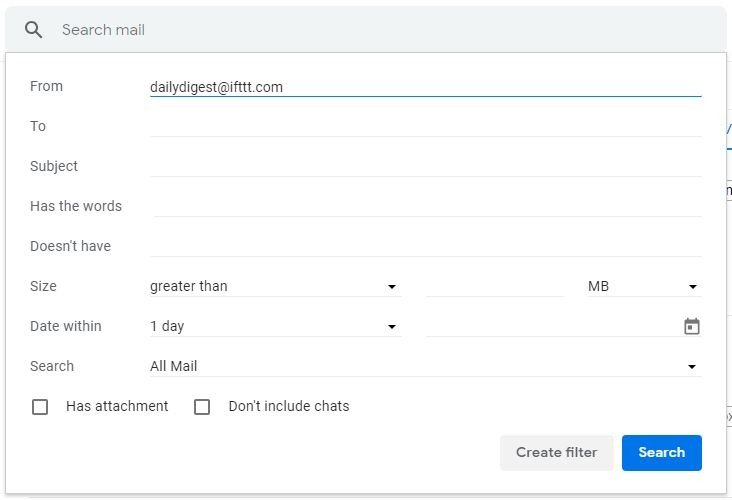
10. Добавьте к этим письмам ярлык, например «Ежедневный дайджест».
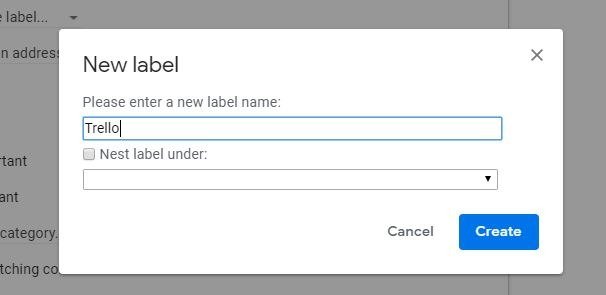
11. Нажмите «Создать фильтр».
12. Нажмите «Переслать» и выберите адрес электронной почты в раскрывающемся меню.
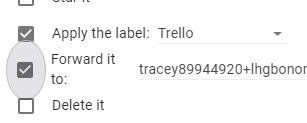
13. При необходимости сохраните все изменения.
Вот и все. Теперь, когда ежедневный дайджест приходит на вашу электронную почту каждый день, его копия попадает в ваше программное обеспечение для повышения производительности. У меня есть настройки для сохранения на доске Trello с ежедневным списком дел. Я проверяю его утром, выполняю все неотложные задачи и систематизирую остальную информацию.
После того, как вы попробуете использовать апплет, создающий ежедневный дайджест, проверьте другие апплеты на сайте, совместимые с другими используемыми вами программами. Думаю, некоторые из них вам пригодятся!


